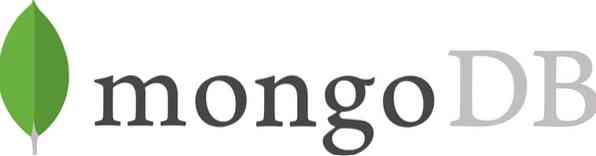
Šajā apmācības rokasgrāmatā es jums parādīšu, kā instalēt, palaist un atinstalēt MongoDB uz Ubuntu 20.04.
Instalējiet MongoDB NoSQL datu bāzi:
MongoDB ir ļoti viegli instalēt, un tas ir pieejams Ubuntu 20.04 programmatūras krātuve.
1. darbība:
Kā vienmēr, vispirms atjauniniet un jauniniet savu APT.
$ sudo apt atjauninājums

2. darbība:
Tagad lejupielādējiet un instalējiet to, izmantojot šādu termināla komandu. Tam nepieciešamas root tiesības, tāpēc ierakstiet sudo ar komandu.
$ sudo apt instalējiet mongodb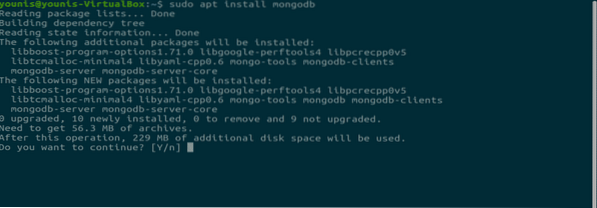
3. solis:
MongoDB ir instalēts jūsu sistēmā tagad un pēc instalēšanas tas tiek automātiski palaists. Lai pārbaudītu šīs datu bāzes statusu, termināla logā ierakstiet šādu komandu.
$ sudo systemctl statuss mongodb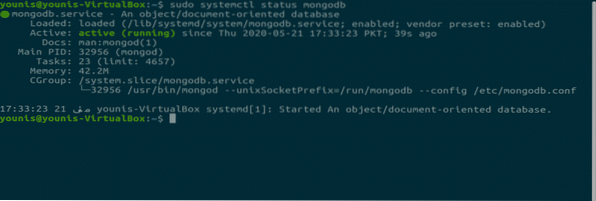
Palaidiet MongoDB pakalpojumu:
MongoDB pakalpojumam ir nepieciešama sistēma systemctl, lai modificētu tās stāvokli. Tam ir nepieciešamas root tiesības, tāpēc sudo jāizmanto pirms katras komandas.
MongoDB statusa pārbaude:
Statusa pārbaudei tiek izmantota šāda komanda.
$ sudo systemctl statuss mongodb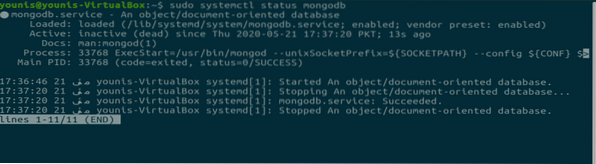
MongoDB sāk komandu:
MongoDB var palaist, izmantojot šādu komandu.
$ sudo systemctl start mongodb
MongoDB apturēšanas komanda:
Ar šo komandu var apturēt MongoDB.
$ sudo systemctl pārtraukt mongodb
MongoDB restartēšanas komanda:
Ja rodas dažas kļūdas un restartēšana ir obligāta, ierakstiet šādu komandu.
$ sudo systemctl restartējiet mongodb
Iespējot opciju MongoDB, kad sistēma sāk darboties:
$ sudo systemctl iespējojiet mongodb
Atspējot opciju MongoDB, kad sistēma sāk darboties:
$ sudo systemctl atspējojiet mongodb
Pēc noklusējuma MongoDB ir iespējots pēc instalēšanas.
Sākot MongoDB apvalku:
Lai strādātu ar datu bāzēm, varat atvērt “mongo apvalku” ar šādu termināla komandu.
$ sudo mongo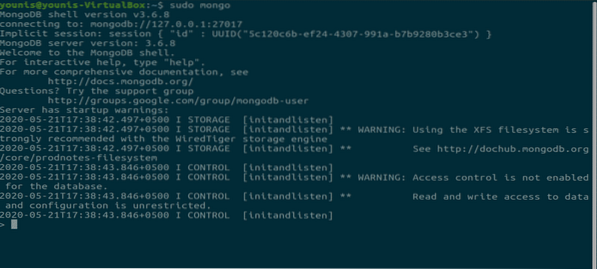
Atinstalēt MongoDB:
Ja jums nav nepieciešams MongoDB un vēlaties to atinstalēt, ievadiet šīs trīs komandas.
$ sudo systemctl pārtraukt mongodbŠī komanda pārtrauks pakalpojumu.
$ sudo apt purge mongodb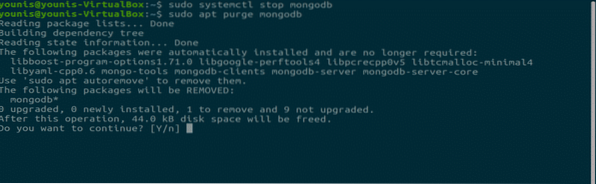

Šīs divas komandas atinstalēs MongoDB datu bāzi. Tas iznīcinās visus datu bāzes failus, tāpēc pārliecinieties, vai esat izveidojis nepieciešamo failu dublējumu.
Secinājums:
Vai šī nebija vienkārša apmācība MongoDB instalēšanai Ubuntu? MongoDB ir populāra datu bāze NoSQL dokumentu izveidošanai.
 Phenquestions
Phenquestions


